下载u盘一键重装系统的方法
- 分类:教程 回答于: 2023年04月24日 09:48:00
电脑在受到病毒攻击或者使用时间较长都会出现系统问题,最好的解决方法就是使用u盘重装系统。那么如何下载u盘一键重装系统呢?下面小编就给大家带来了下载u盘一键重装系统的方法。
工具/原料:
系统版本:win10专业版
品牌型号:戴尔成就5880
软件版本:大白菜超级装机工具v6.0 & 小白一键重装系统v2990 & 老毛桃u盘启动装机工具v9.5
方法/步骤:
方法一:使用大白菜超级装机工具下载u盘一键重装系统
1、下载大白菜U盘启动盘制作工具,用于制作U盘启动盘。

2、下载Windows镜像系统,保存在电脑中除系统盘外的其他分区中,也可等u盘启动盘制作完毕后,拷贝到U盘中,打开大白菜U盘启动盘制作工具,点击一键制作成U盘启动盘即可。

3、将u盘插入要安装系统的电脑,按启动快捷键进入启动设置界面,选中U盘,回车就可以进入大白菜winpe 界面。

4、选中【1】Win10X64PE(2G以上内存),按回车进入大白菜winpe桌面。

5、打开大白菜一键重装,选择安装系统、win10镜像系统,安装在C盘,点击执行。

6、一键装机程序弹出还原设置窗口时,默认勾选,点击是。

7、电脑重启,及时拔出U盘,无需操作,等待软件自动部署,进入win10桌面系统重装完成。

方法二:使用小白一键重装系统工具下载u盘一键重装系统
1、如首先下载安装小白软件,打开后将u盘插入电脑,选择u盘,点击开始制作。
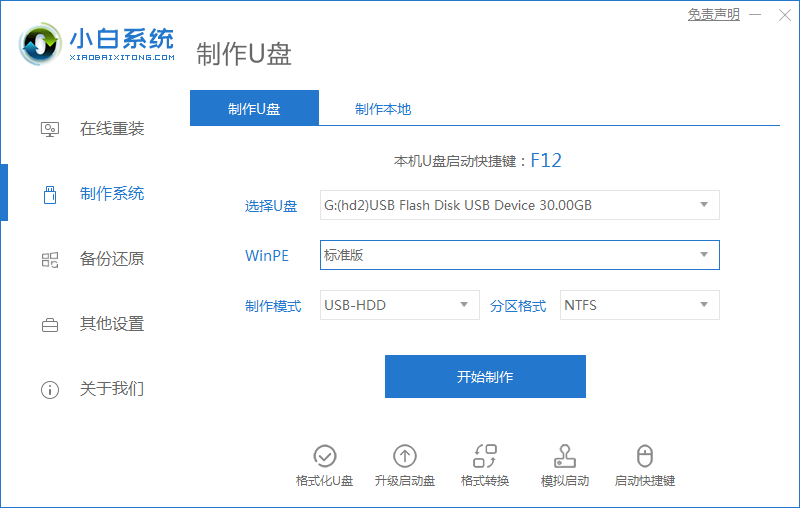
2、选择好要安装的win10系统,点击开始制作。

3、提示是否备份好u盘内的有用资料,确认备份好后点击确定。
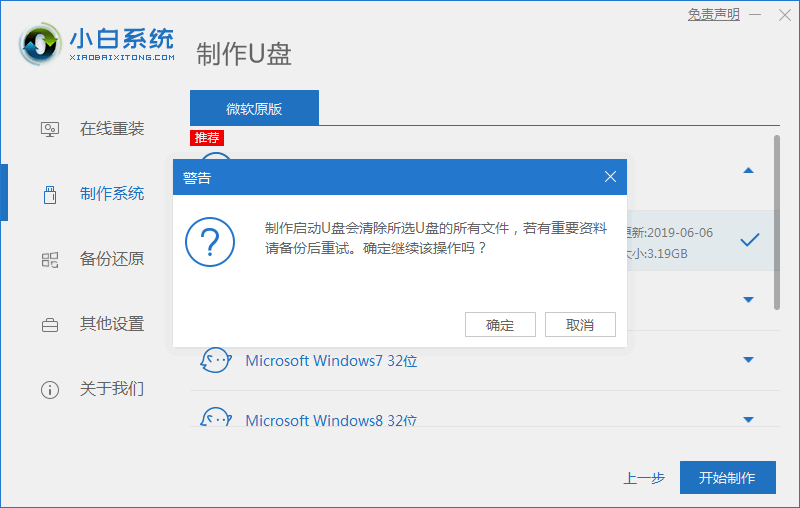
4、等待下载安装系统所需要的各种资源。
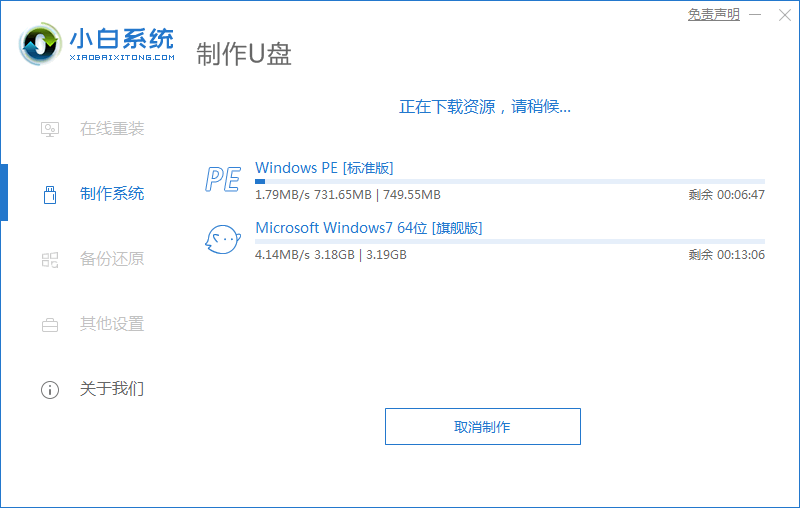
5、提示u盘启动盘制作完成后,点击返回,并记住开机热键。

6、将u盘插入要安装系统的电脑,开机按启动热键进入系统,选择usb项回车。

7、等待系统自动安装。
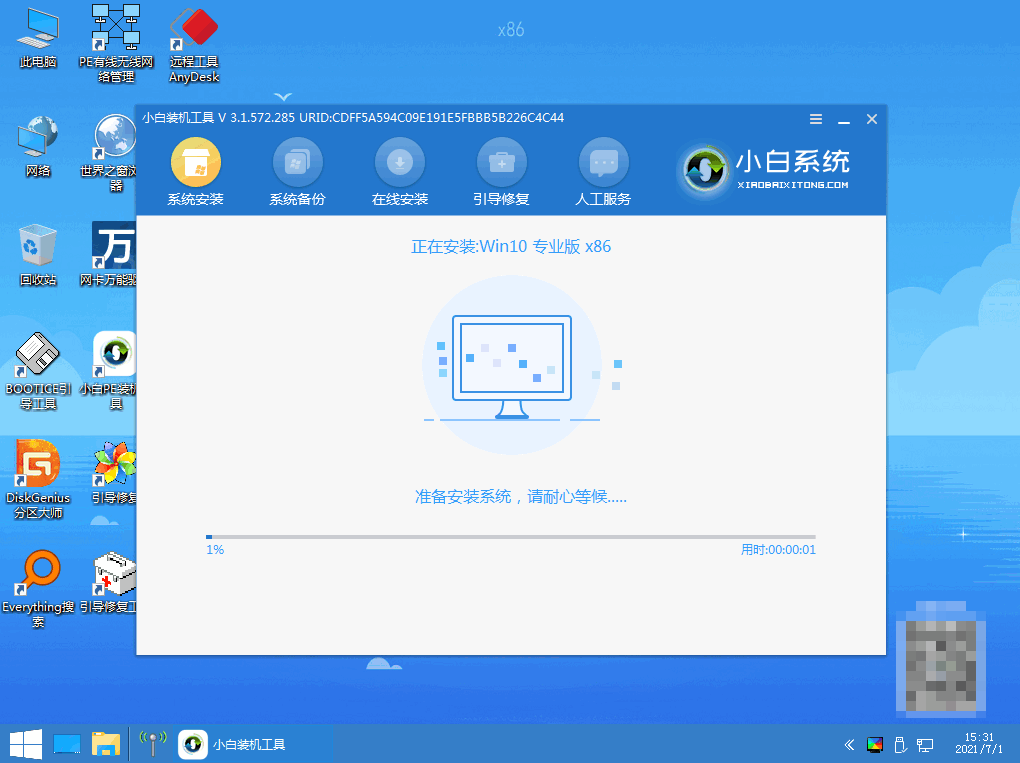
8、弹出引导修复工具界面,直接点击确定。
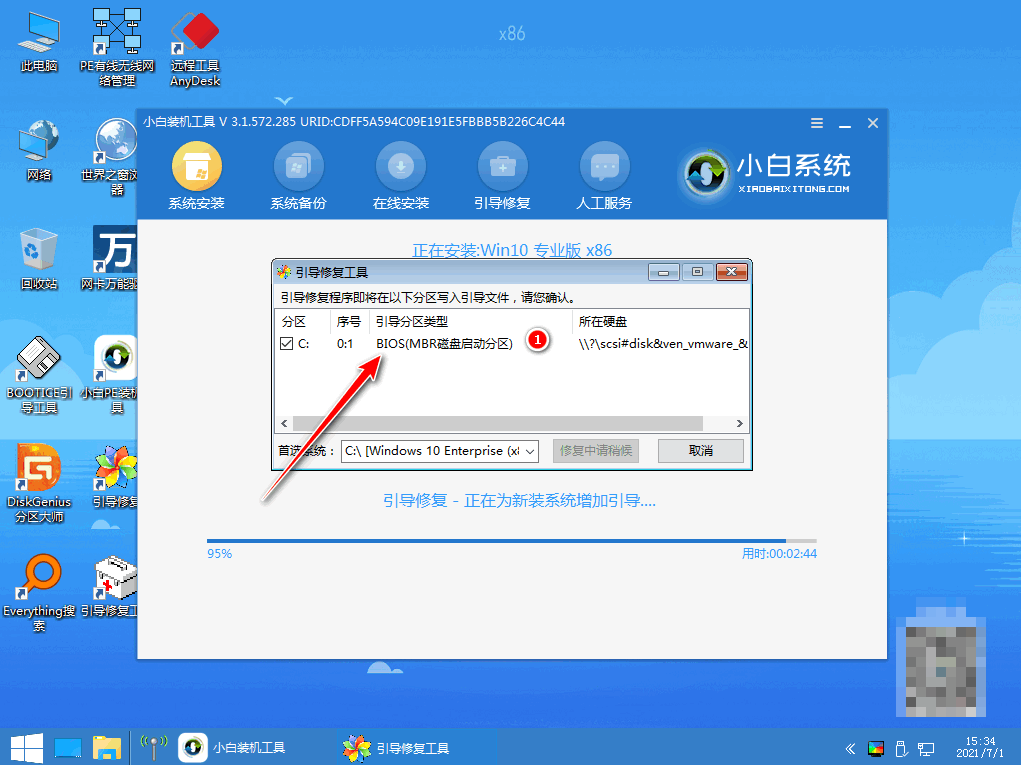
9、提示安装完成后点击立即重启。
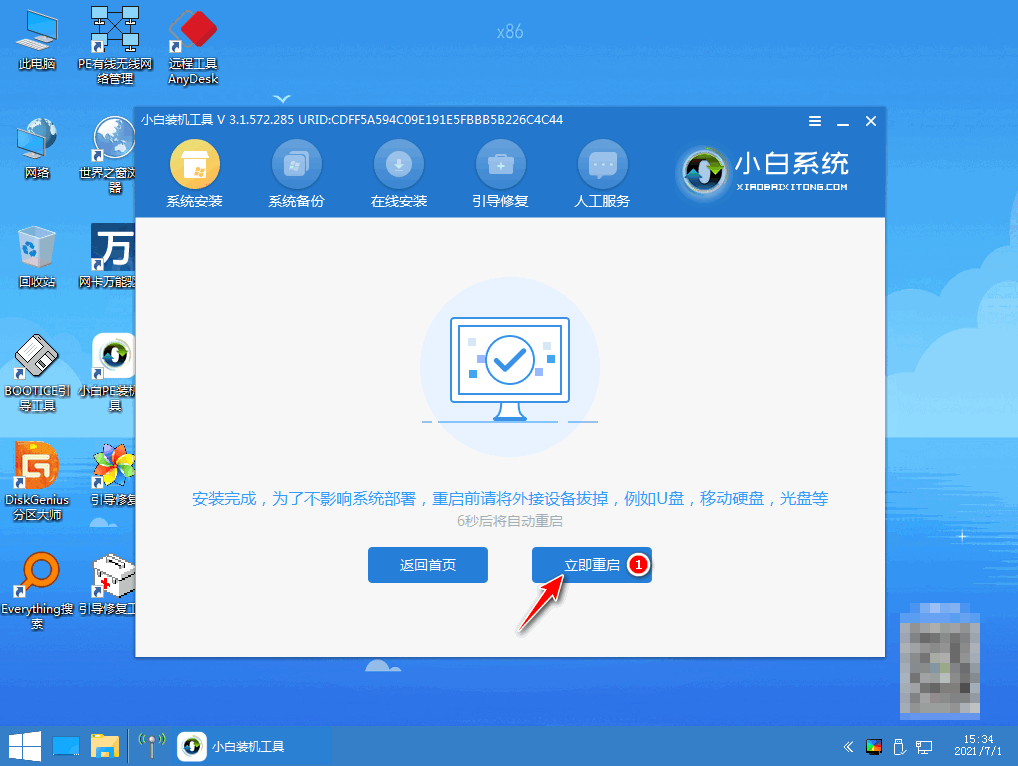
10、重启后进入win7pe系统,选择windows10,回车。
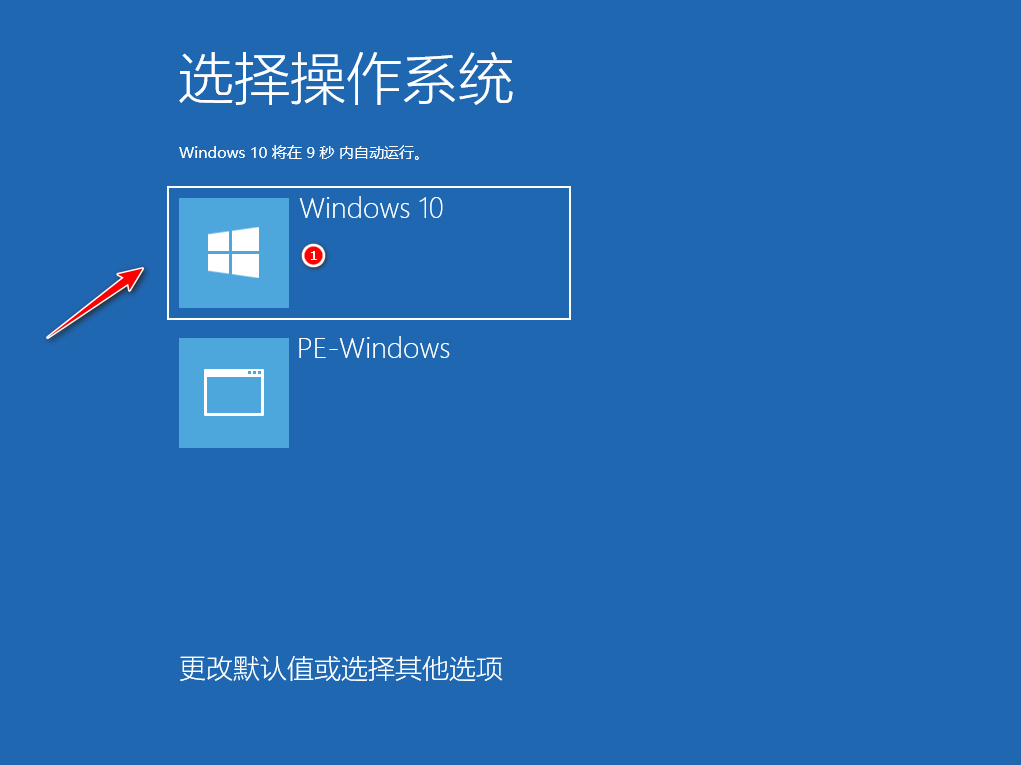
11、进入系统桌面,完成。
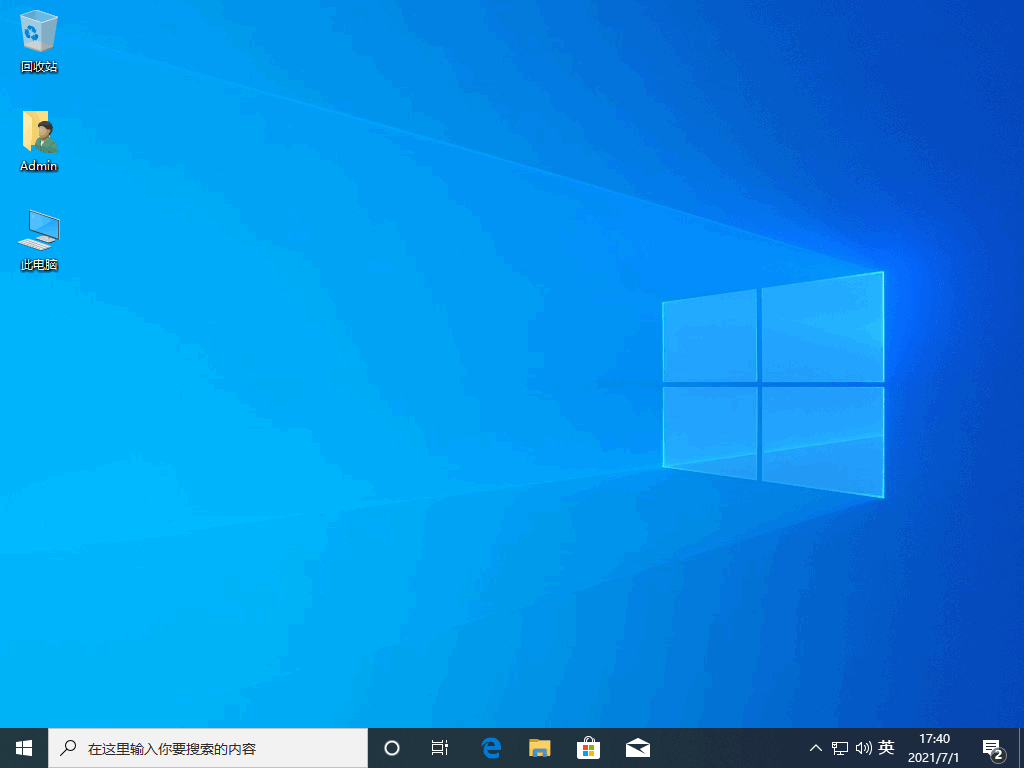
方法三:使用老毛桃u盘启动装机工具下载u盘一键重装系统
1、 关闭安全杀毒软件,准备8G容量或以上的u盘、老毛桃u盘启动盘制作工具、Windows 10系统文件。

2、 将u盘接入电脑,打开制作工具,设置模式USB—HDD,格式NTFS,点击一键制作u盘启动盘。
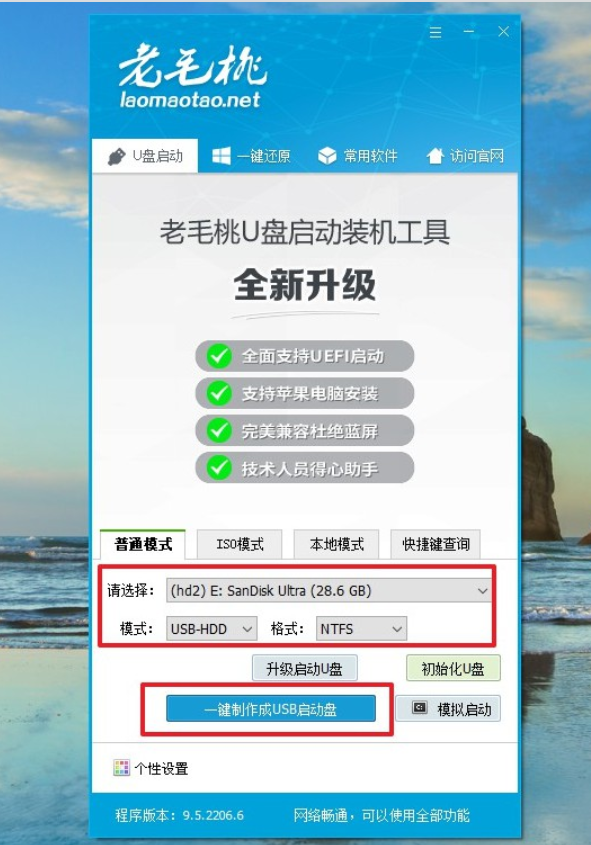
3、 将制作好的老毛桃启动盘插入电脑,重启开机后,快速按下u盘启动快捷键进入电脑启动设置页面,上下方向键选择u盘选项。

4、 接着,按回车键进入老毛桃PE界面,选择【1】进入winpe系统桌面。

5、 打开老毛桃一键装机,点击浏览打开win10系统镜像,安装在c盘,点击执行。

6、 注意u盘装系统过程不要断电,弹出还原窗口时,点击是。

7、 最后,耐心等待,直至电脑呈现Windows 10系统桌面,则表示老毛桃重装成功。
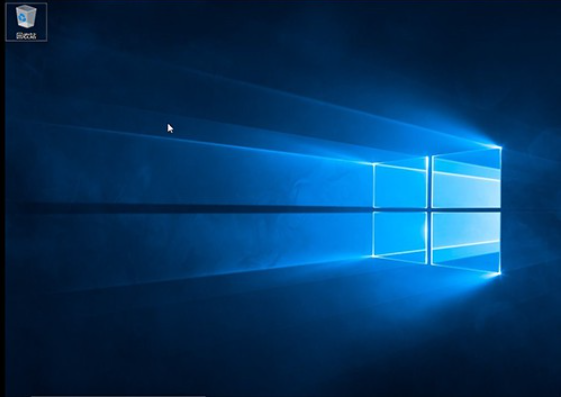
注意事项:
使用以上工具制作u盘启动盘的过程中,不要进行其它操作,不然可能会导致制作失败
总结:
1、使用大白菜超级装机工具下载u盘一键重装系统
2、使用小白一键重装系统工具下载u盘一键重装系统
3、使用老毛桃u盘启动装机工具下载u盘一键重装系统
 有用
26
有用
26


 小白系统
小白系统


 1000
1000 1000
1000 1000
1000 1000
1000 1000
1000 1000
1000 1000
1000 1000
1000 1000
1000 1000
1000猜您喜欢
- 无网络一键重装系统图文教程..2016/10/30
- 教你一招鉴别针孔摄像头2020/10/01
- 简述自己怎么重装电脑程序..2023/04/06
- linux操作系统安装方法2022/09/13
- 手把手教你如何安装win xp sp3原版系..2016/11/09
- 硬盘安装xp系统,小编教你硬盘怎么安装..2018/03/30
相关推荐
- 戴尔笔记本重装系统按f几2022/06/22
- 小米系统下载安装包教程2022/12/20
- 系统怎么重装?2022/08/06
- win10企业版激活教程2023/05/13
- xp电脑重装系统方法2022/10/21
- 小马哥激活工具怎么用2022/11/26

















